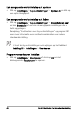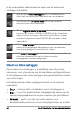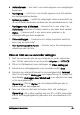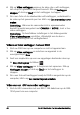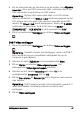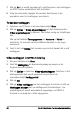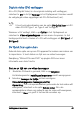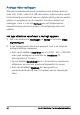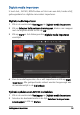Operation Manual
Vastleggen en importeren 45
• Bestandsnaam — hier kunt u een naam opgeven voor vastgelegde
bestanden.
• Vastlegmap — hier kunt u een locatie opgeven voor het opslaan
van vastgelegde bestanden.
• Splitsen op scène — splitst de vastgelegde video automatisch op
in verschillende bestanden op basis van de opnamedatum en -tijd.
• Vastleggen naar bibliotheek — hiermee kunt u een map in de
bibliotheek selecteren of maken waarin u uw video kunt opslaan.
• Opties — hiermee geeft u een menu weer waarmee u de
vastleginstellingen kunt aanpassen.
• Video vastleggen — hiermee kunt u video overzetten vanaf de
bron naar de vaste schijf.
• Een momentopname maken — hiermee legt u het weergegeven
videoframe vast als foto.
Video en foto's van uw camcorder vastleggen
1 Sluit uw camcorder aan op uw computer en zet de camcorder
aan. Stel de camcorder in op de modus Afspelen (of VTR/VCR).
2 Klik in het Optiepaneel voor vastleggen op Video vastleggen.
3 Selecteer uw vastlegapparaat in de vervolgkeuzelijst Bron.
4 Selecteer een bestandsformaat in de vervolgkeuzelijst Formaat.
Geef in het mapvak Vastleggen een maplocatie op of schakel het
selectievakje Vastleggen naar bibliotheek in en selecteer een map
in de vervolgkeuzelijst.
Opmerking: Klik op Opties om de vastleginstellingen aan te
passen aan uw videoapparaat.
5 Scan uw video om het deel te zoeken dat u wilt vastleggen.
Opmerking: Als u video vastlegt van een DV- of HDV-camcorder,
kunt u het navigatiegedeelte gebruiken om uw videoband af te
spelen.